Jornada de Trabalho
A Jornada de Trabalho define o horário em que um colaborador estará trabalhando, ela tem total influência em apontamento de horas nas tarefas que possuem apontamento configurado (para indicar a quantidade de horas dentro do período de trabalho que o usuário se dedicou para uma tarefa). Para acessar o cadastro de Jornadas, acesse Administração > Jornada de Trabalho, então ficará disponível a seguinte tela:
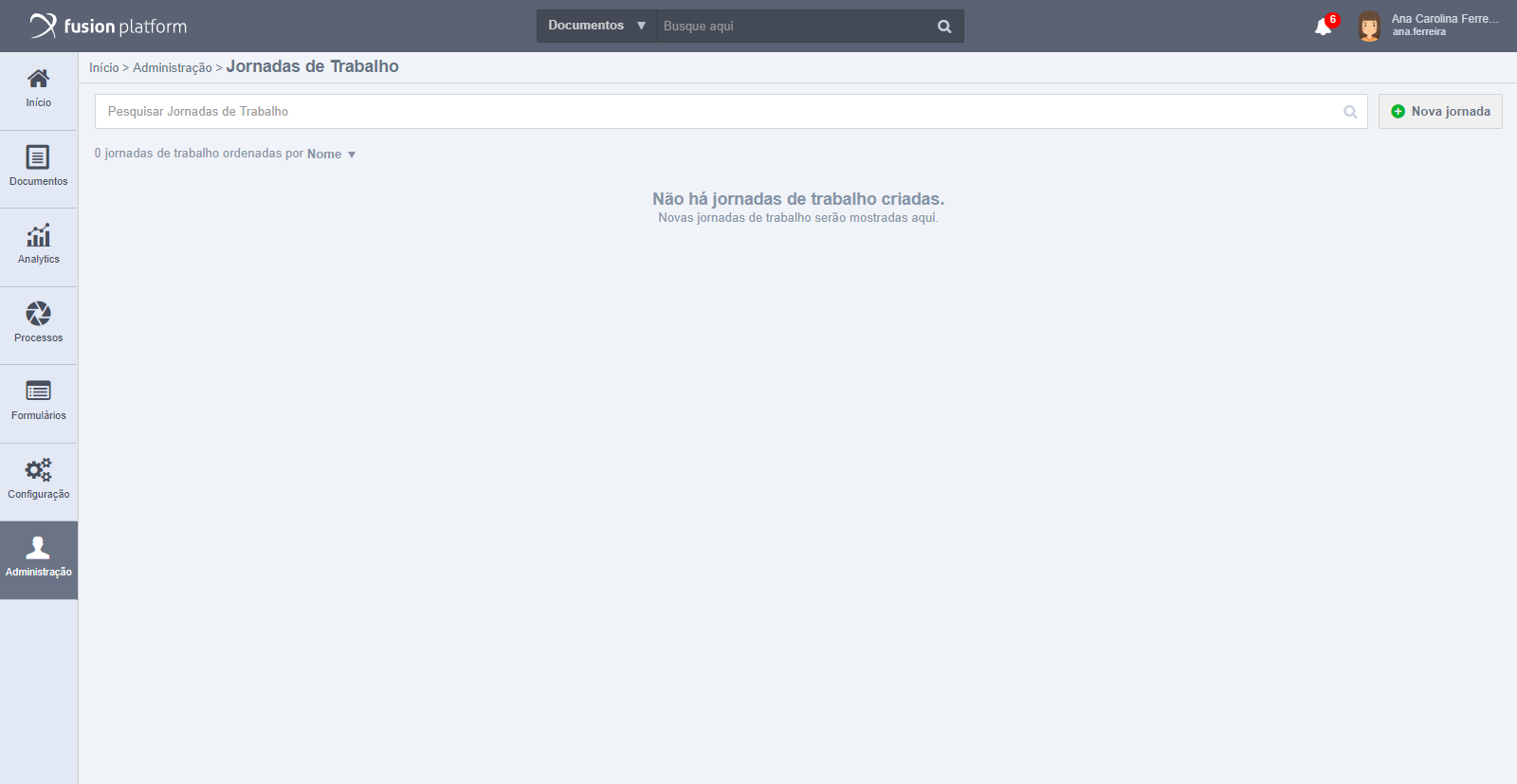
Para adicionar uma nova Jornada de Trabalho, clique em Nova Jornada:
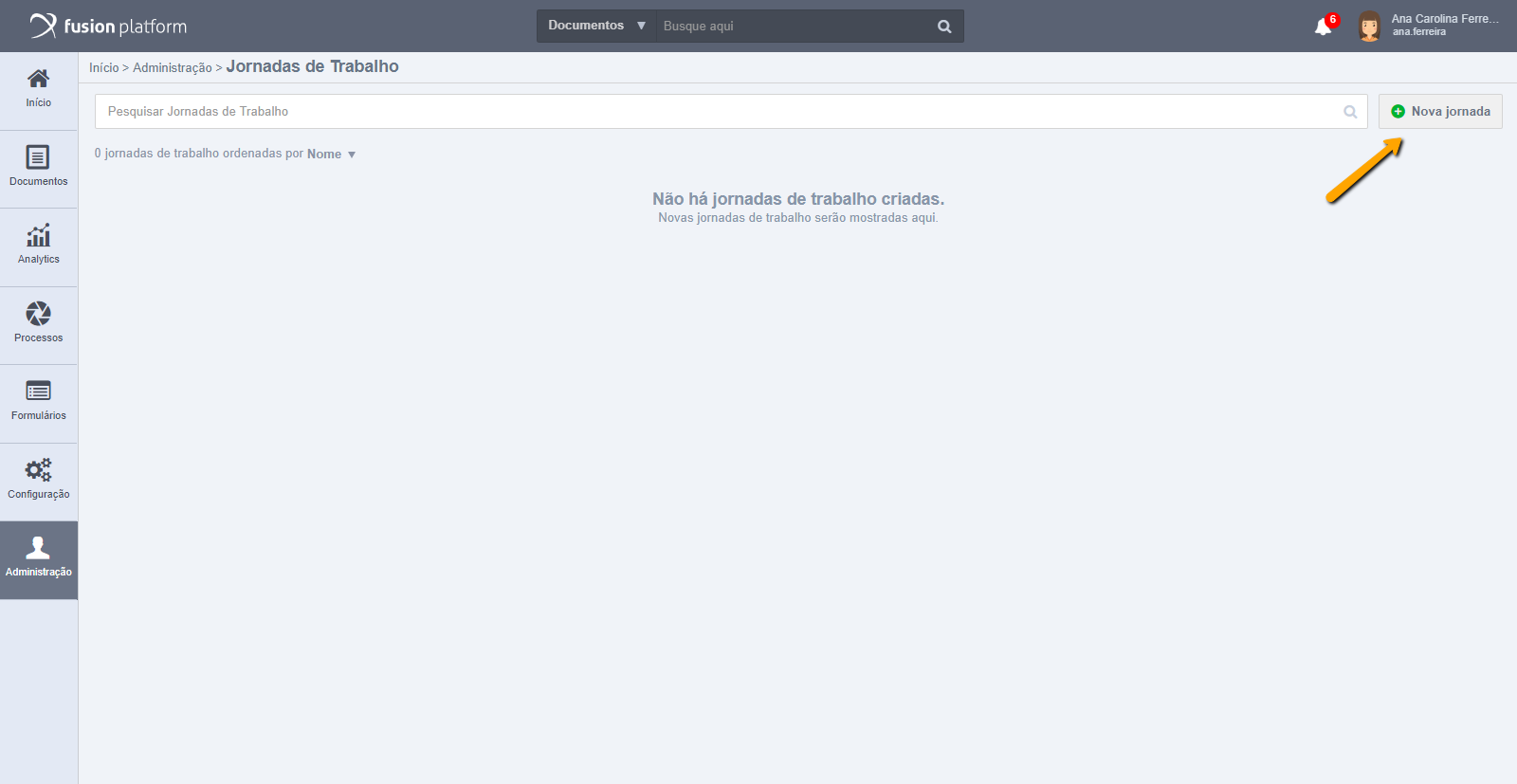
Então a tela de cadastro de nova jornada ficará disponível:
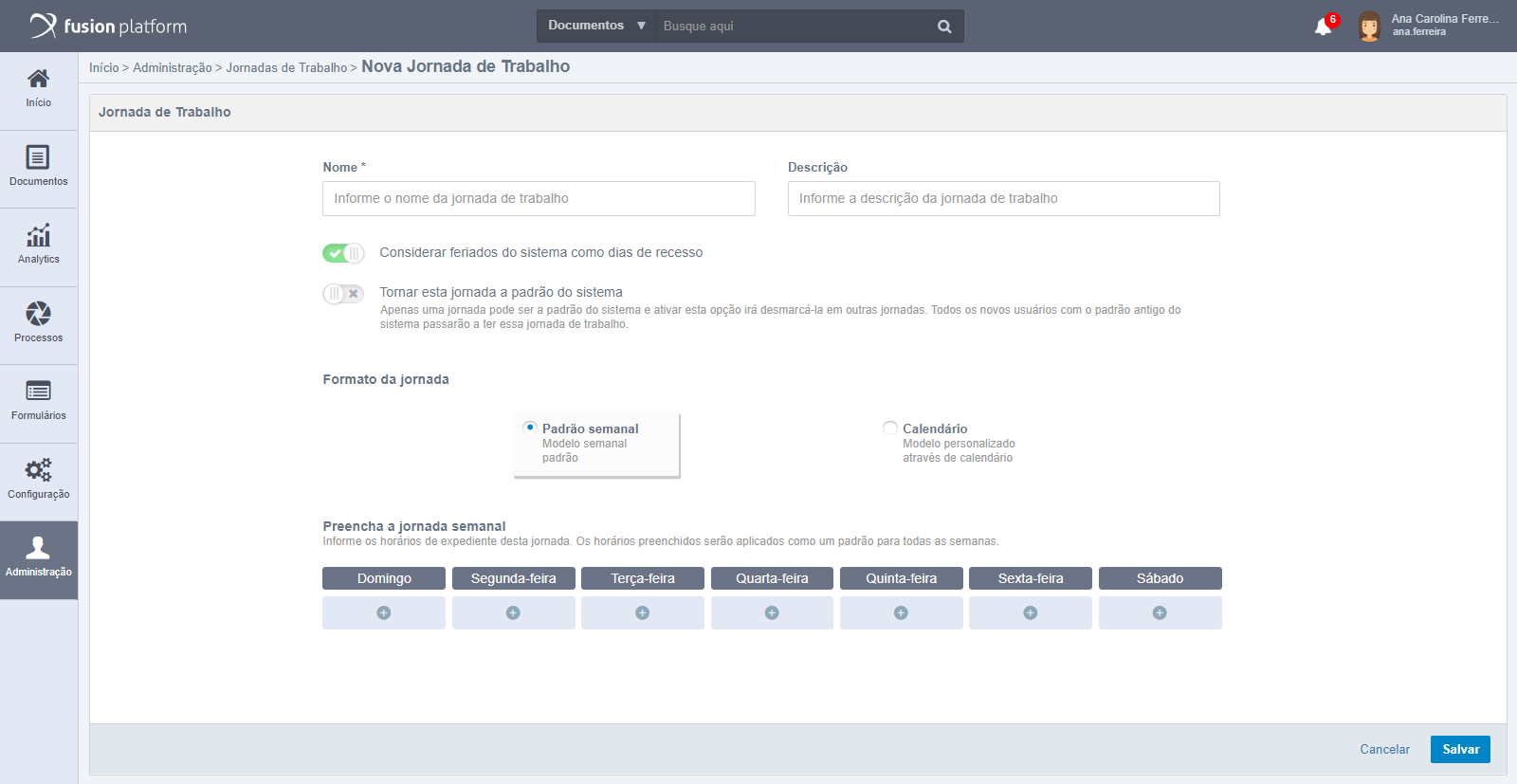
- Nome: Informe um nome para Jornada de Trabalho.
- Descrição: Informe se achar necessário uma descrição para a Jornada.
- Considerar feriados dos sistema como dias de recesso: Essa opção relaciona a jornada de trabalho com os feriados cadastrados em Administração > Feriados. Isso influencia diretamente no apontamento de horas de tarefas. Para que tarefas não permitam apontamento em dias de recesso.
- Tornar essa jornada a padrão do sistema: Essa jornada definirá horários padrões para os usuários quando cadastrados.
- Formato da Jornada: Defina se o padrão será Semanal ou Calendário
Jornada Padrão Semanal
A Jornada de Padrão Semanal, possui o seguinte formato:

Nela são configurados horários que persistirão para todas as semanas, ou seja, ela é adequada para usuários que possuem rotina fixa.
Para adicionar um novo horário clique sobre o ícone (+) de algum dos dias:

Então apresentará a configuração de horário:
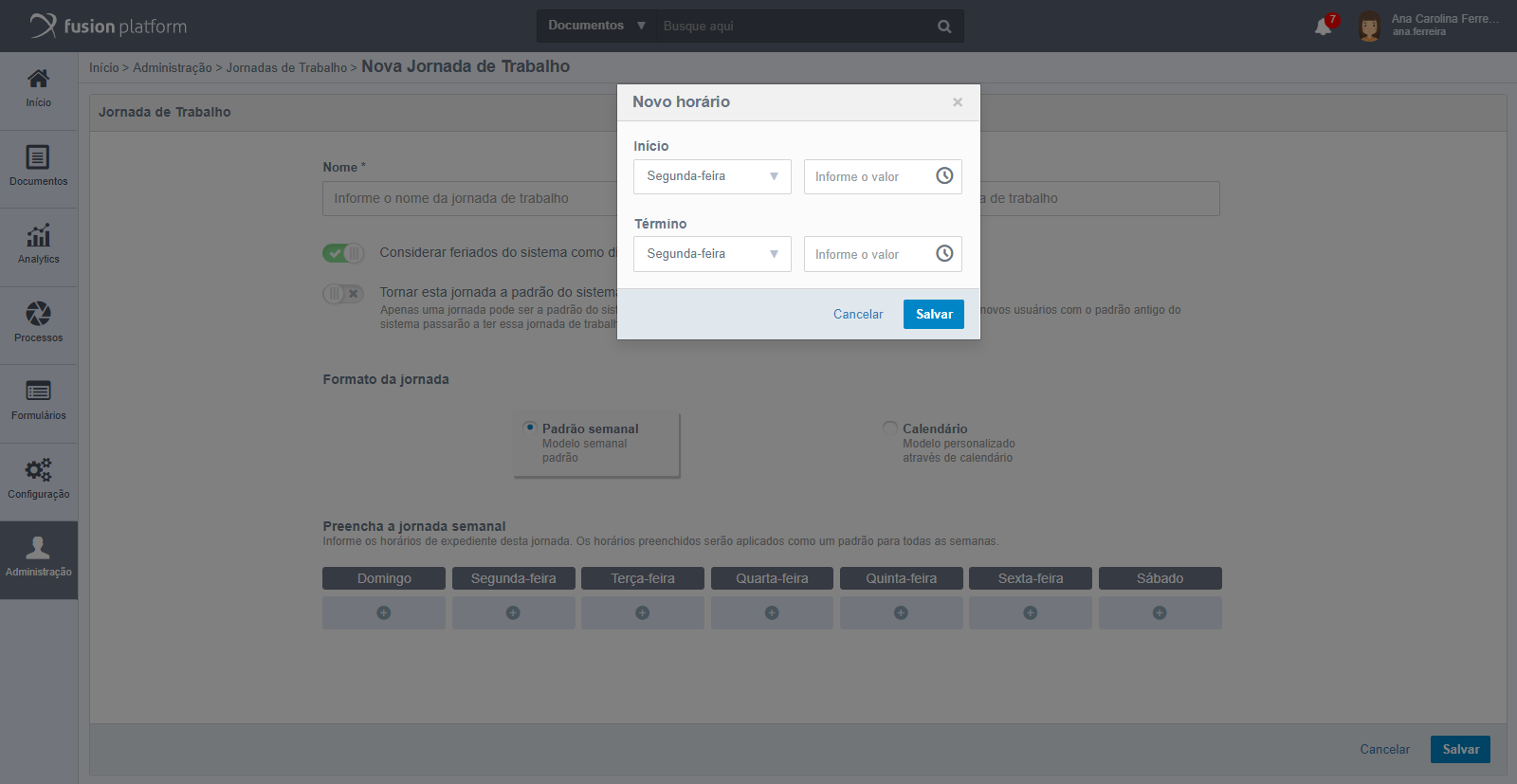
Nele você poderá definir o dia e horário de início, além do dia e horário de término da atividade, da seguinte maneira:
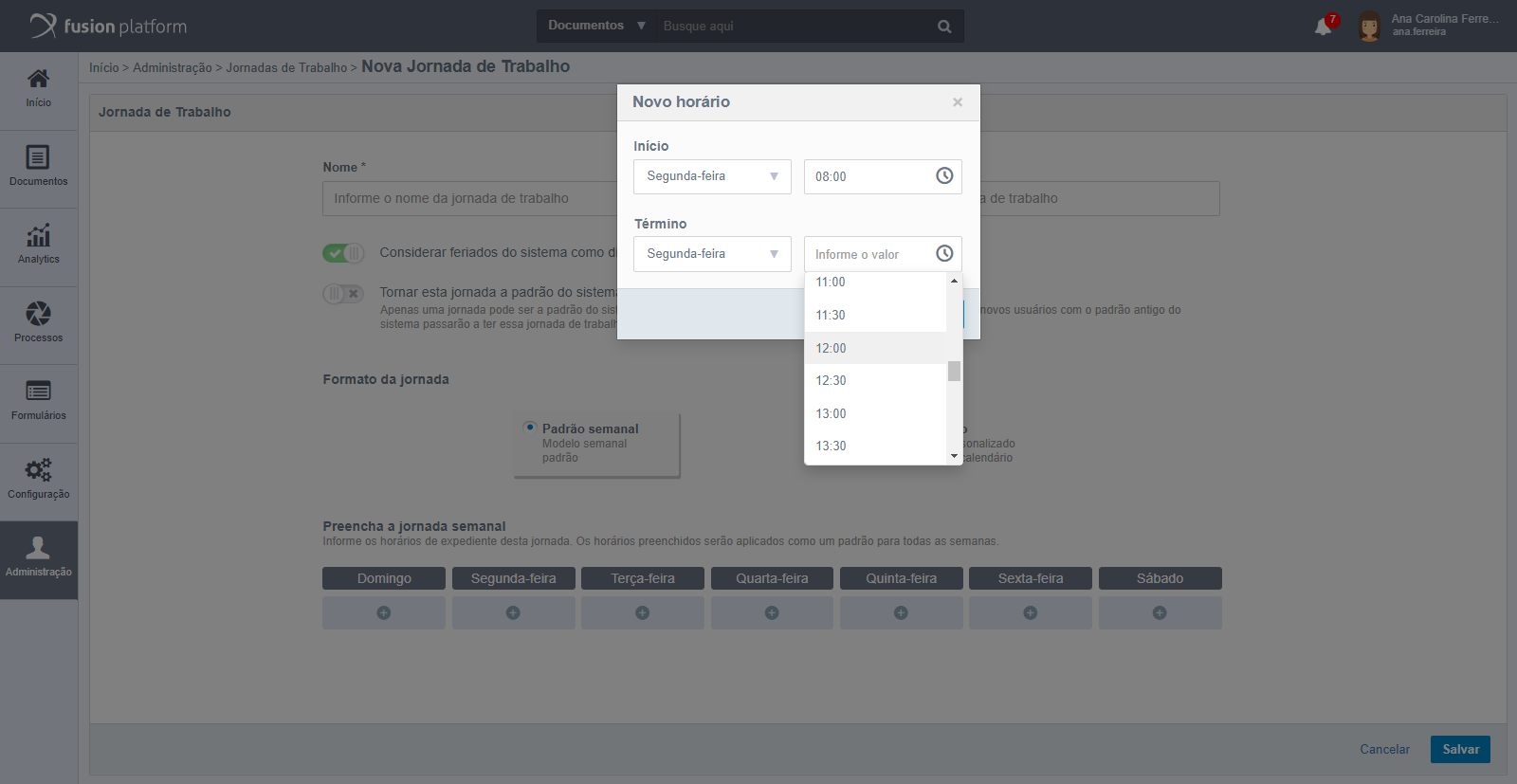
Ao finalizar a configuração, clique em Salvar, e esse horário estará configurado na Jornada:
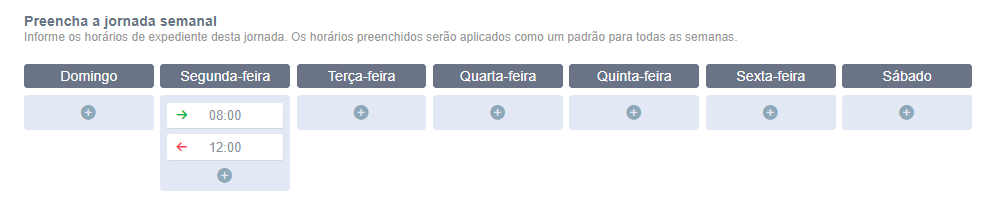
Repita o procedimento para os demais dias desejados.
Atenção
Note que em cada horário configurado, a seta verde indica o horário de início, enquanto a seta vermelha indica o horário de término.
Não é possível adicionar dois horários que sobreponham o outro. Por exemplo, na situação anterior ao tentar adicionar um horário que inicie as 11h e tenha final as 13h, não será possível pois o horário das 11h está incluso no horário cadastrado anteriormente:
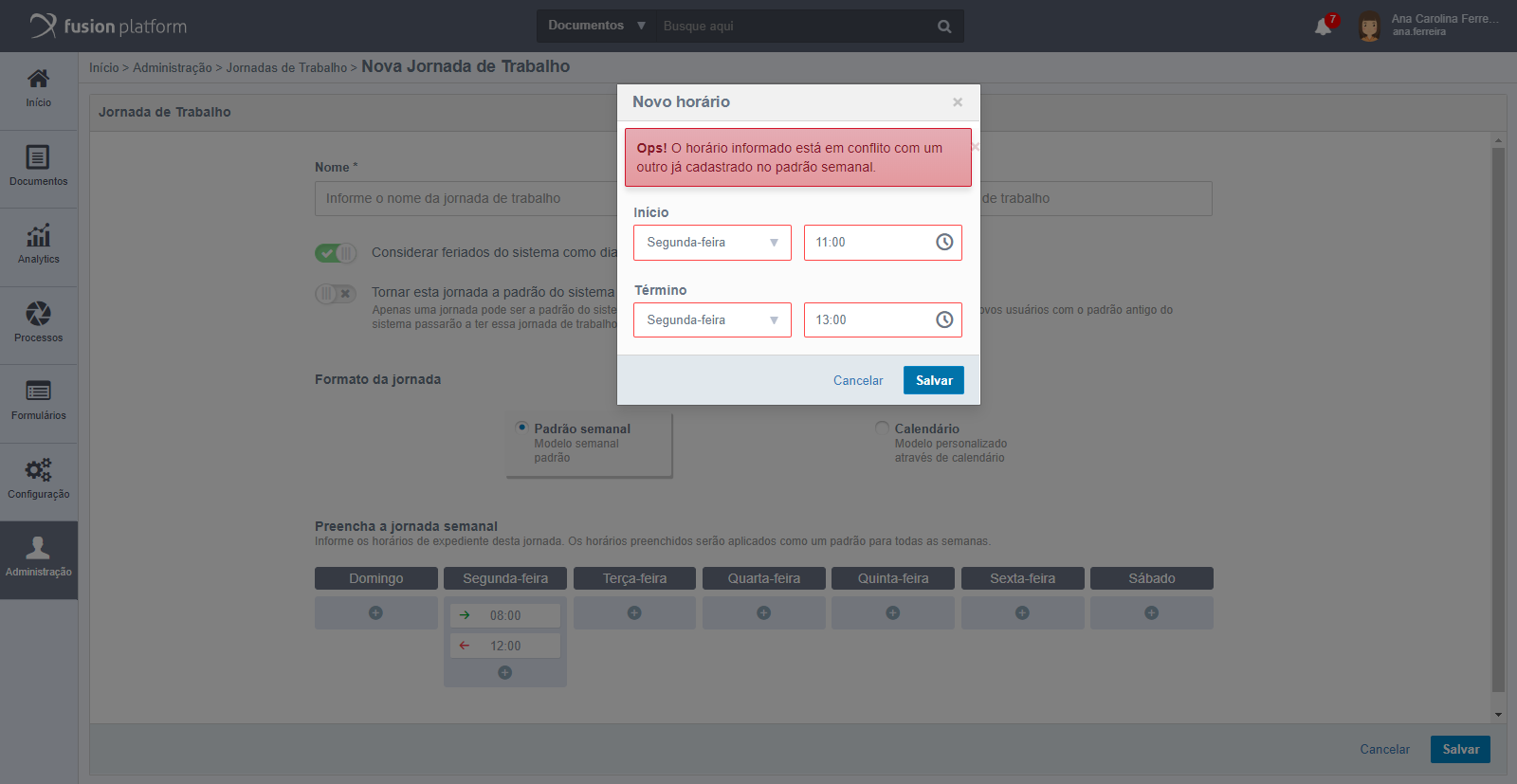
Ao finalizar o cadastro da Jornada, clique em Salvar.
Jornada Padrão Calendário
A Jornada de Padrão Calendário, possui o seguinte formato:
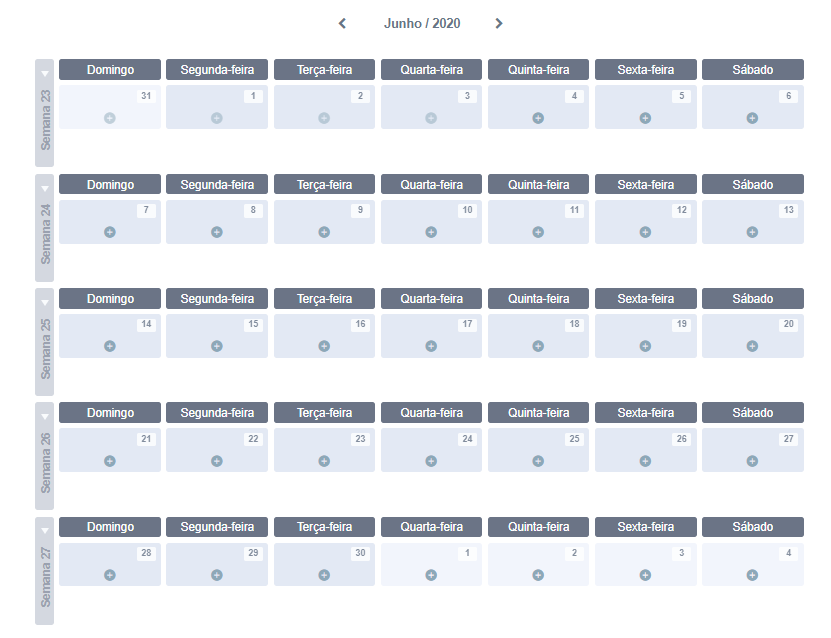
Nela são configurados horários particulares para cada dia, ou seja, ela é adequada para usuários que possuem rotina aleatória.
Para adicionar um novo horário clique sobre o ícone (+) de algum dos dias:
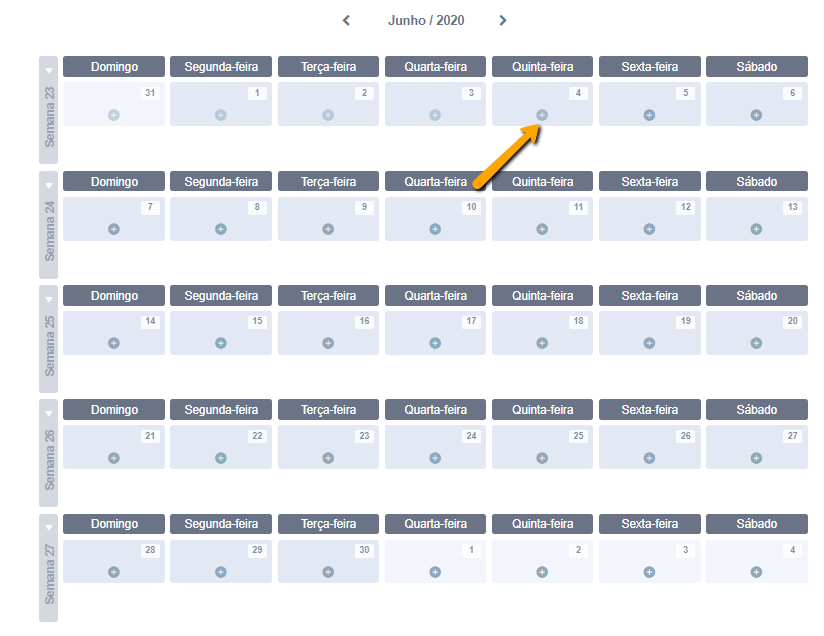
Atenção
Dias que já passaram da sua data atual de configuração da jornada, não ficarão disponíveis para adicionar horário. Por exemplo se o dia atual for 04/06/2020, dias anteriores a esse não estarão disponíveis.
Então apresentará a configuração de horário:
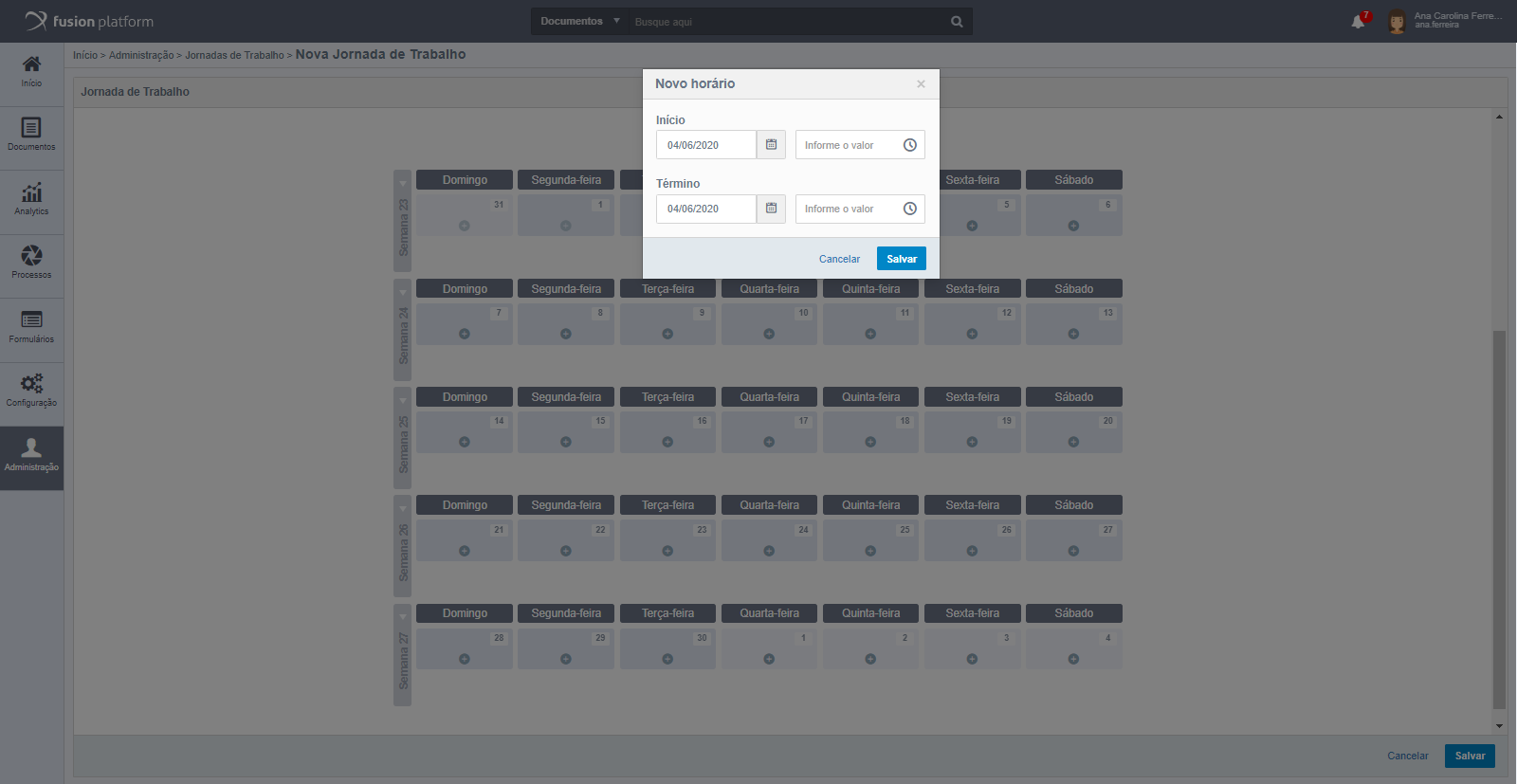
Nele você poderá definir o dia e horário de início, além do dia e horário de término da atividade, da seguinte maneira:
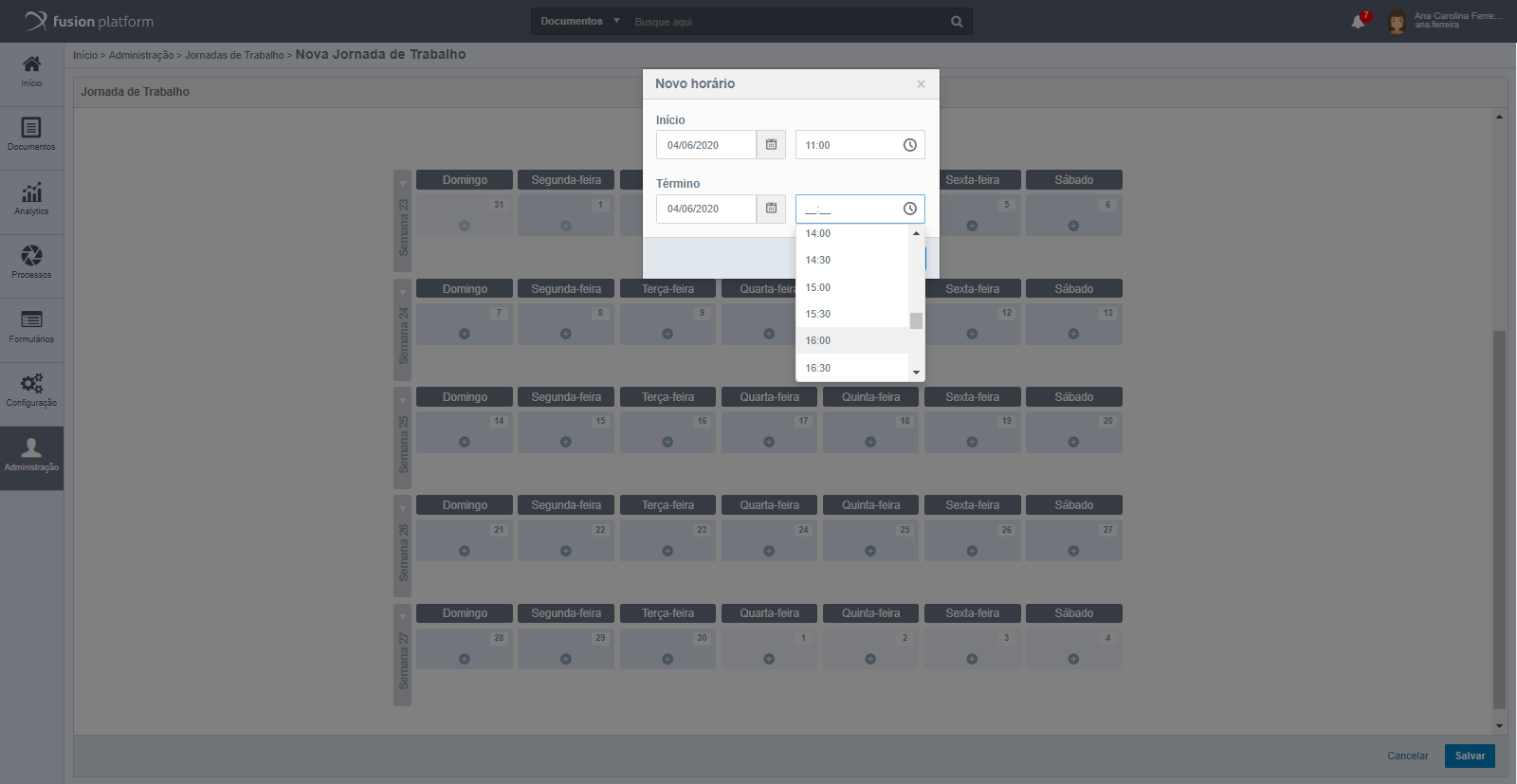
Ao finalizar a configuração, clique em Salvar, e esse horário estará configurado na Jornada:
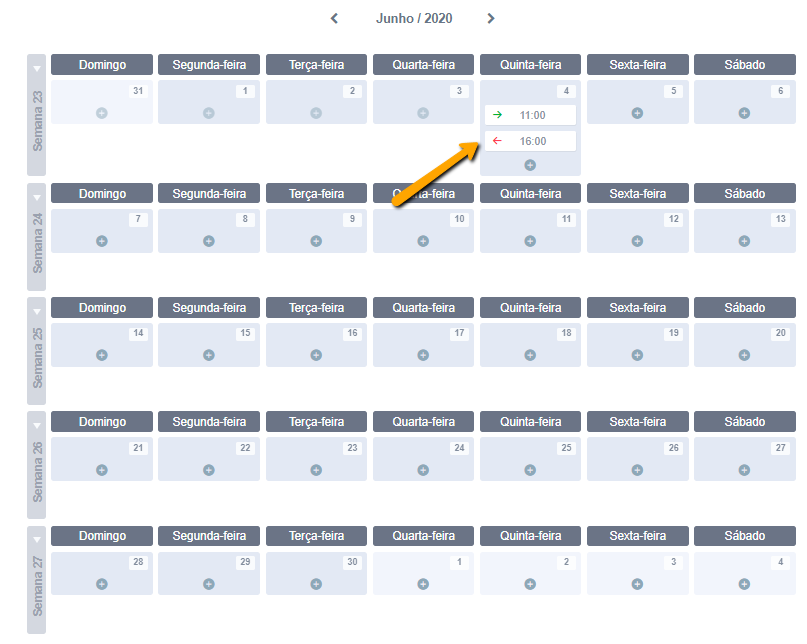
Repita o procedimento para os demais dias desejados.
Atenção
Note que em cada horário configurado, a seta verde indica o horário de início, enquanto a seta vermelha indica o horário de término.
Não é possível adicionar dois horários que sobreponham o outro. Por exemplo, na situação anterior ao tentar adicionar um horário que inicie as 11h e tenha final as 13h, não será possível pois o horário das 11h está incluso no horário cadastrado anteriormente:

É possível em jornada Calendário replicar uma determinada rotina semanal para outras datas, para isso acesse o ícone da semana:
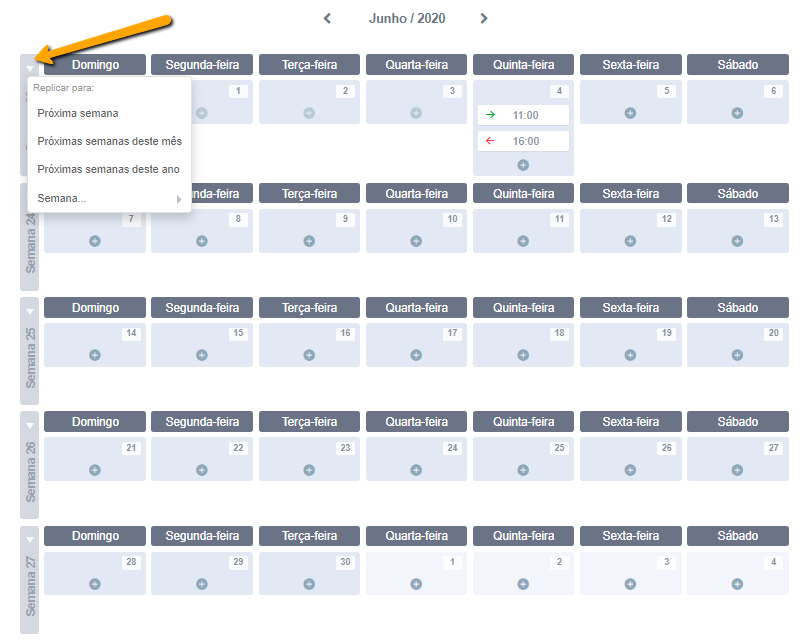
Será possível replicar para:
- Próxima semana
- Próximas semanas deste mês
- Próximas semanas deste ano
- Semana: No qual você poderá selecionar uma semana específica do ano, conforme:
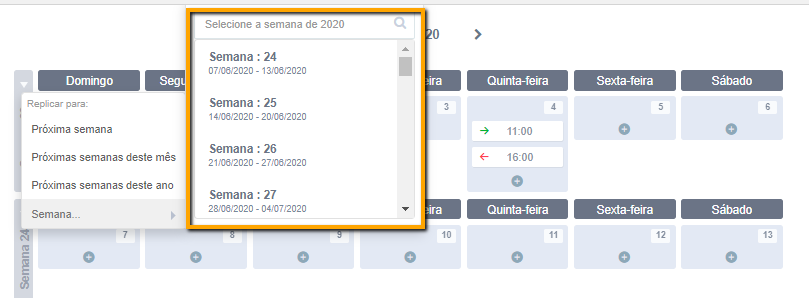
Atenção
Nessa opção ficarão disponíveis apenas semanas do ano corrente.
É possível além disso, navegar entre os meses, para isso basta clicar nas setas indicadas ao lado do mês atual:
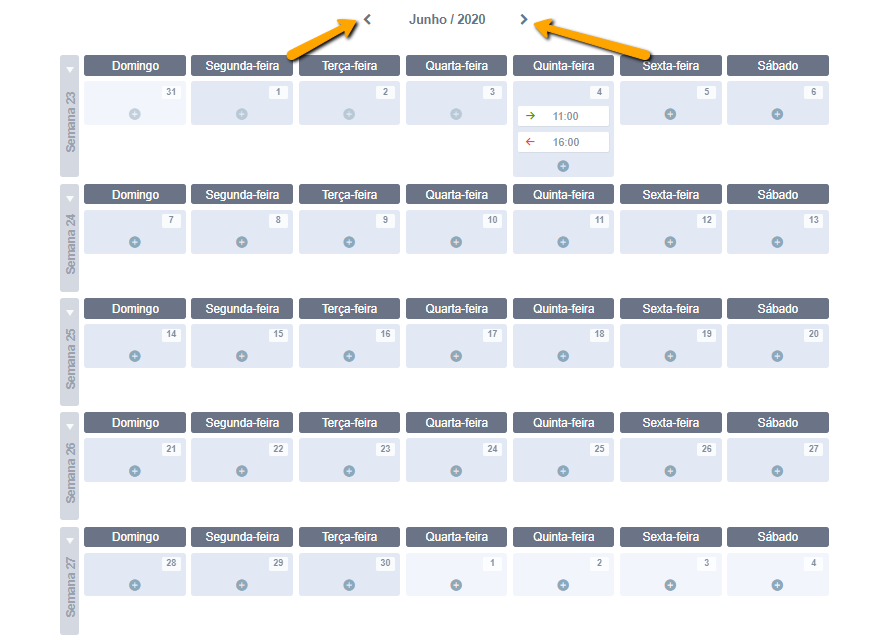

Ao finalizar o cadastro da Jornada, clique em Salvar.
Pesquisando Jornadas
Na tela que contempla a listagem de Jornadas de Trabalho, é possível pesquisar entre elas:
Basta inserir uma pesquisa e clicar sobre a lupa, ou pressionar Enter:

Para desfazer uma pesquisa, clique no ícone (x):

Ordenando Jornadas de Trabalho
É possível ordenar jornadas de acordo seu nome ou data de criação, no formato ascendente e descendente:

Editando e Excluindo Jornadas de Trabalho
Para editar ou remover uma jornada de trabalho, acesse as opções disponíveis ao lado do nome da jornada:
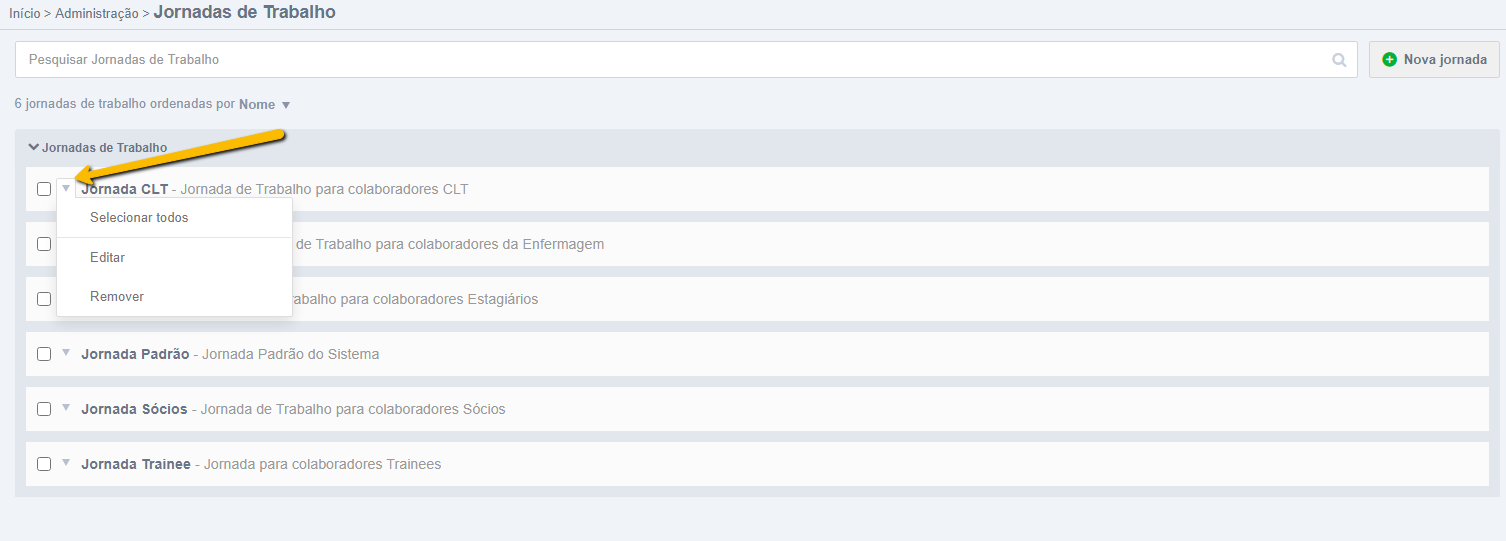
Ao selecionar a opção de Editar, a jornada ficará disponível para edição:
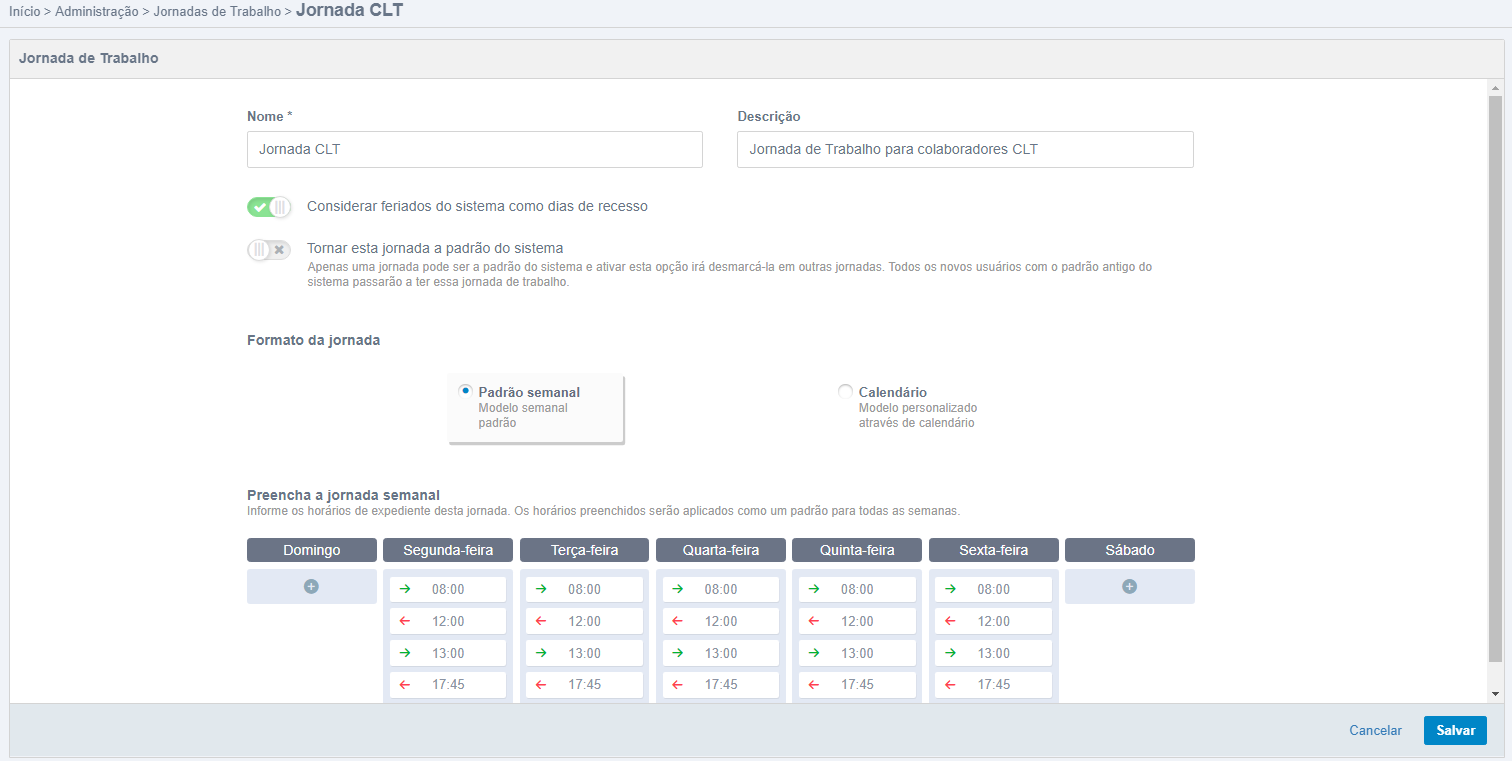
Ao selecionar a opção de Remover, a jornada será removida.
Atenção
Se a jornada em questão estiver relacionada ao cadastro de algum usuário, ela não poderá ser excluída:
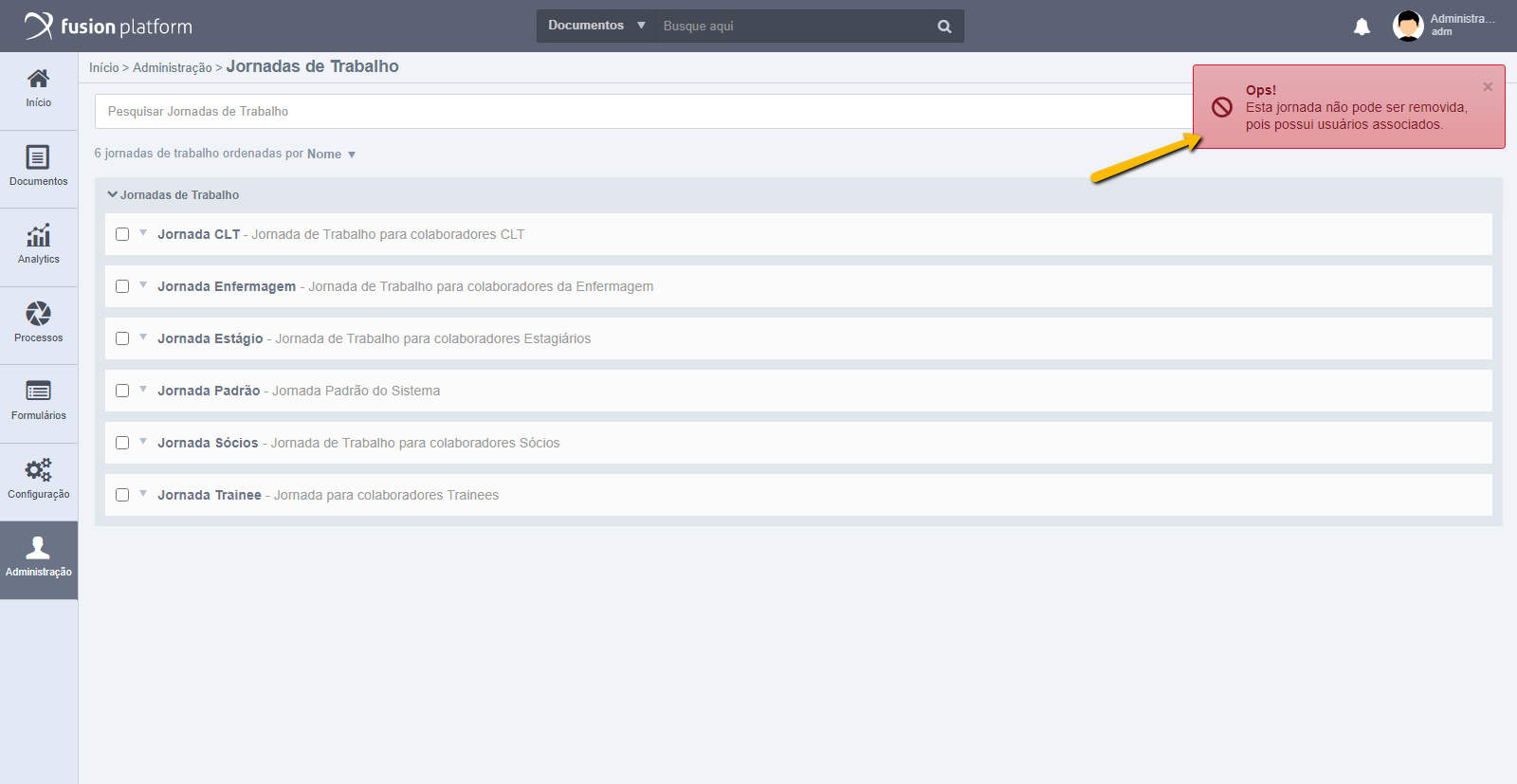
Adicionando Jornada de Trabalho para um usuário
Para selecionar uma jornada de trabalho para o usuário, acesse as configurações do usuário em Administração > Segurança > Usuários, clique nas opções “Editar” (no usuário escolhido). Vá até a aba Organizacional, então basta clicar sobre o campo de Jornada de Trabalho que ele irá expandir conforme a imagem abaixo:
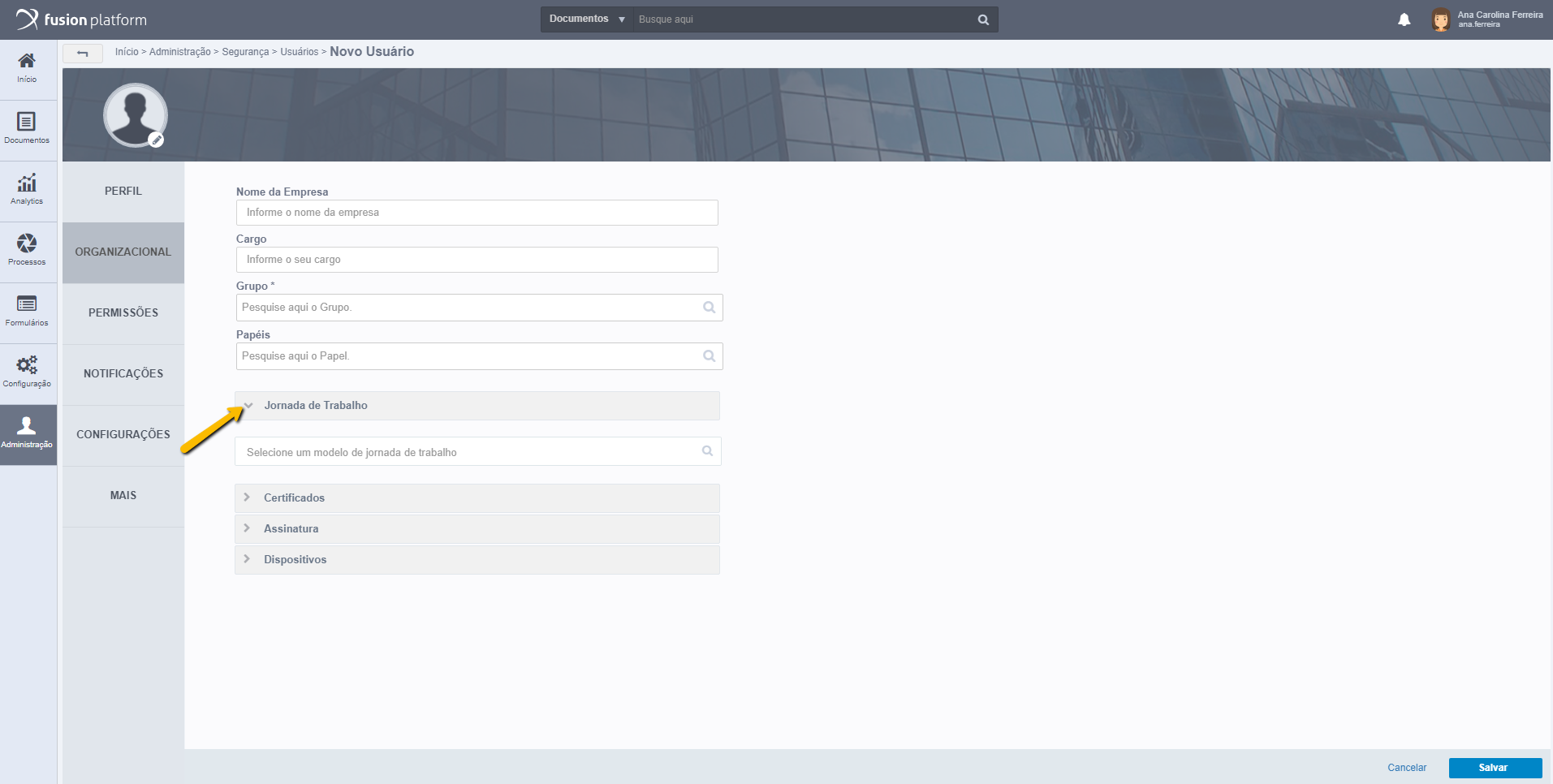
Em modelo de jornada, estarão disponíveis todas as jornadas cadastradas para escolha:
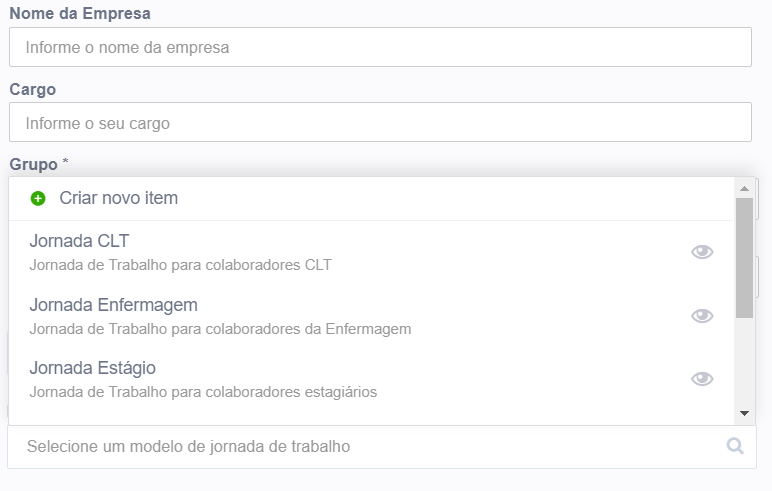
Suponha que um usuário possui uma jornada de trabalho que inicia as 8h, possui um intervalo das 11h às 13h e finaliza às 18h45, de Segunda à Sexta:
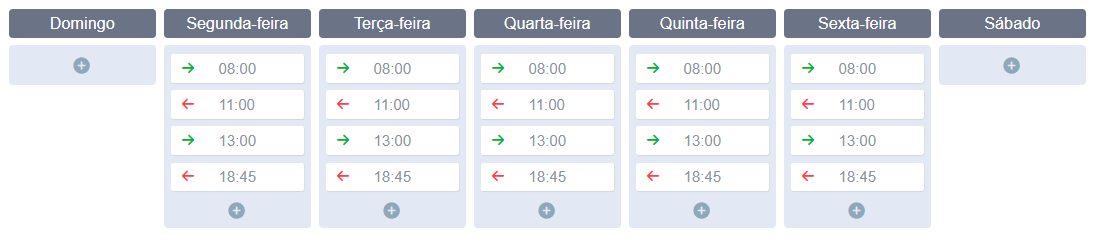
Se esse usuário possui uma tarefa com apontamento de horas configurado como automático, e ele colocar a tarefa em andamento às 8h e fechar o apontamento às 14h da tarde, então o ícone de tarefa em andamento ficou ativo por 6h seguidas, porém serão apontadas apenas 4h na tarefa, isso devido a jornada de trabalho que possui duas horas de intervalo (Das 11h às 14h). Se o apontamento estiver fora do período da jornada de trabalho, o usuário será notificado.
Atenção
As jornadas possuem influência sobre apontamentos de horas em atividades de um processo. Para configurar uma jornada de trabalho acesse Administração > Jornada de Trabalho.